سوالات متداول
در این صفحه اطلاعات حساب کاربری، ارتباطات، پیامها و فعالیتهای کاربر قابل مشاهده خواهد بود.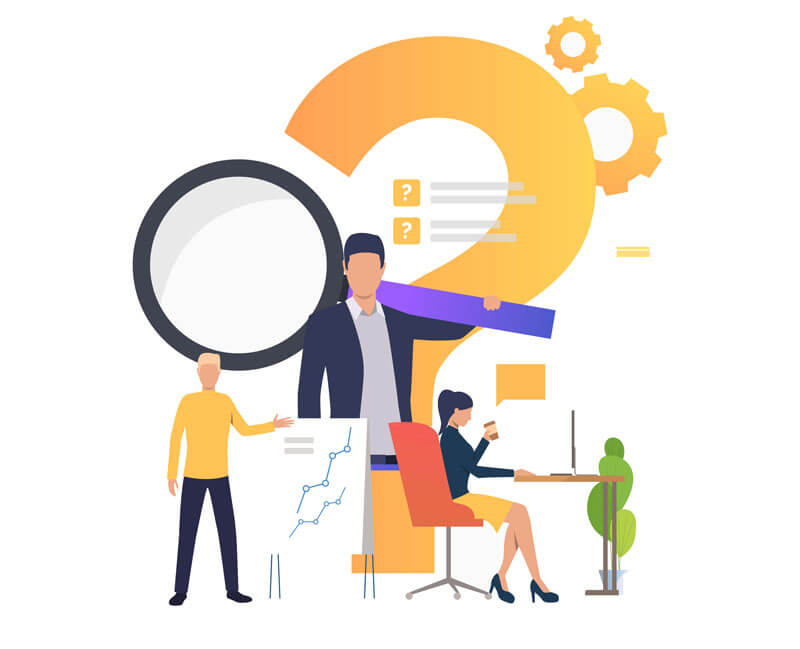
در این صفحه سعی کردیم سوالات پرتکرار کاربران و نکات کاربردی در رابطه با نحوهی کار با سیستم آنلاین مجموعهی آموزشی ملل را گردآوری کنیم تا آسانتر بتوانید از خدمات مجموعه استفاده کنید.
در صورتی که سوال شما در لیست پایین وجود نداشت، از بخش پشتیبانی آنلاین در پایین سمت چپ صفحه برای ما پیامی ارسال کنید.
شروع کار با سایت و آموزش نحوه ثبتنام
برای استفاده از خدمات مجموعهی ملل بایستی ابتدا در سایت عضو شوید.
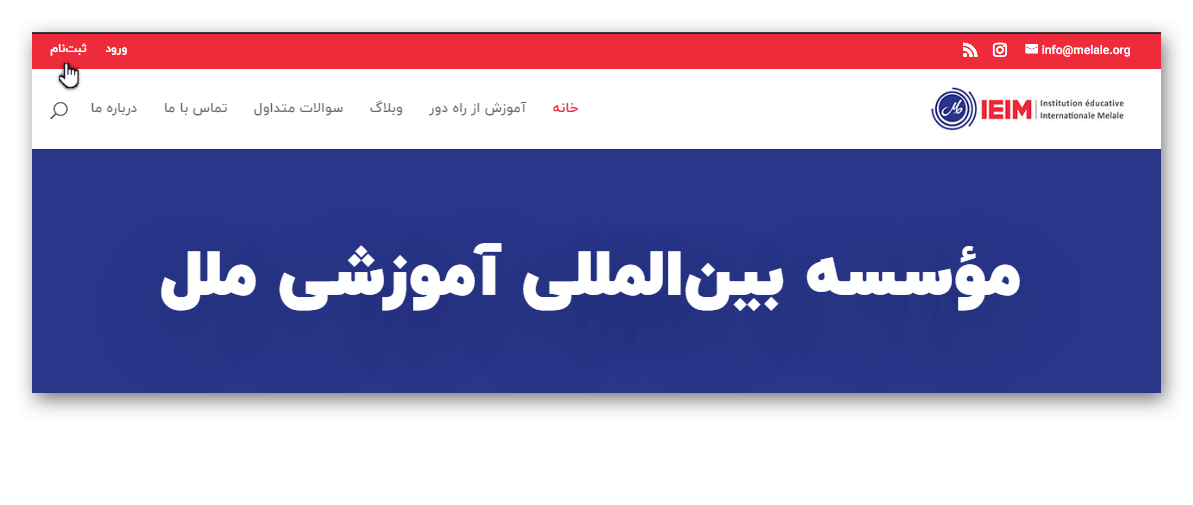
بدین صورت که ابتدا از طریق صفحهی عضویت دانشآموزان دبستان یا عضویت دانشآموزان آموزشگاه زبان و از راه دور (که لینک آن از طریق منوی بالای سایت در دسترس است) مشخصات خواسته شده را تکمیل کرده و پس از انتخاب کلید ثبتنام، ایمیلی برای شما ارسال خواهد شد تا ایمیل حساب کاربری خود را تأیید کنید. یعنی به ما اعلام کنید ایمیلی که در قسمت ثبتنام وارد کردهاید صحیح بوده و ما میتوانیم از آن در اطلاعرسانیهای آینده به شما استفاده کنیم.
دقت داشته باشید اگر فولدر Inbox خود را بررسی کرده و ایمیلی دریافت نکردید، «ایمیل به فولدر Spam منتقل شده» که با مراجعه به این فولدر، باز کردن ایمیل مجموعهی ملل و انتخاب گزینهی Not spam از منوهای بالا، «حتما ابتدا آن را از حالت Spam خارج کنید تا لینک فعالسازی موجود در ایمیل، برای شما قابل کلیک کردن باشد.» سپس با توجه به راهنماییهایی که در ایمیل اعلام شده، روی کلید سبز رنگ کلیک کنید تا حساب کاربری شما در سایت تأیید شود. (در صورت دریافت ارور منقضی شدن لینک، از طریق پشتیبانی آنلاین با ما در تماس باشید). پس از تأیید ایمیل، شما به صفحهی پروفایل کاربری در وبسایت ملل هدایت خواهید شد.
«لطفا حتما رمز عبور خود را در جایی مطمئن یادداشت کنید تا در دفعات بعد برای ورود به سایت مشکلی نداشته باشید»
اگر در مراحل ثبتنام به مشکلی برمیخورید، حتما به ارورهای سیستم توجه داشته باشید. به طور مثال کد ملی و شمارهی موبایل باید با اعداد انگلیسی وارد شود، موبایل باید با فرمت 989123456789+ وارد شود، رمز عبور باید بیش از 6 کاراکتر باشد، نام کاربری باید فقط حروف انگلیسی باشد و… . در صورتی که ثبتنام شما با موفقیت انجام شود، پیام موفقیتآمیز بودن ثبتنام و الزام بررسی ایمیل خود مشاهده میکنید، در غیر این صورت بایستی مراحل ثبتنام را مجددا دنبال کنید.
پس از ساخت اکانت و تأیید ایمیل، حتما ایمیل خود را برای معلم کلاس ارسال کرده تا دسترسی شما به صفحهی کلاس آزاد شود.
خطای «ایمیل وارد شده تکراری میباشد» در زمان ثبتنام
هر شخص با هر ایمیل تنها قادر به ساخت یک اکانت است و این پیام به این علت است که شما قبلا با ایمیل خود حساب کاربری دیگری در وبسایت ساختهاید و نیازی به ساخت اکانت دیگری نمیباشد. اگر رمز عبور خود را فراموش کردهاید، بخش مربوطه را مطالعه کنید. در صورتی که نیاز به ساخت اکانت دیگری (مثلا برای فرزند دوقلوی خود) دارید، بایستی از یک ایمیل جدید استفاده کنید.
نحوه ورود به سایت پس از تکمیل ثبتنام
بعد از عضویت به طور خودکار سیستم شما را به حسابتان لاگین یا وارد میکند. اما در صورتی که تحت هر شرایطی از اکانت خود خارج شده و قصد ورود به سیستم دارید، از طریق صفحهی ورود دانشآموزان دبستان یا صفحهی ورود دانشجویان آموزشگاه زبان و بخش از راه دور، با استفاده از ایمیل و «کلمهی عبوری که در زمان ساخت اکانت در وبسایت ملل، آن را وارد کردهاید»، میتوانید وارد حساب کاربری خود شوید.
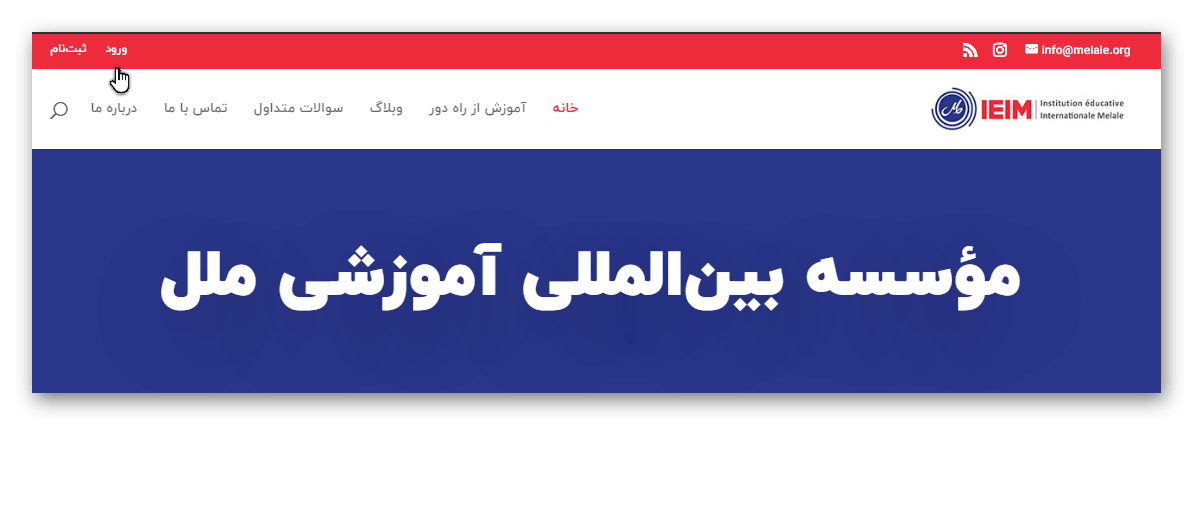
پیشنهاد میشود اگر از سیستم یا موبایل شخصی خودتان وارد سایت میشوید، تیک گزینهی «مرا به خاطر بسپار» را فعال کنید تا در زمانهای بعدی مراجعه، نیاز به وارد کردن مجدد رمز عبور نداشته باشید.
در صورت ورود موفق به حساب، بایستی در منوهای بالای سایت گزینهی حساب کاربری، پروفایل، خروج و… را مشاهده کنید. در غیر این صورت مجددا تلاش کنید.
اگر ایمیل و کلمهی عبور وارد شده صحیح باشد، وارد صفحهی پروفایل کاربری میشوید که به معنای ورود موفق است. اگر چندین بار ایمیل یا رمز خود را اشتباه وارد کنید، سیستم دسترسی شما را مسدود و ارور YOU HAVE BEEN LOCKED OUT را دریافت میکنید که بایستی 1 ساعت بعد مجددا به وبسایت مراجعه کنید تا دسترسی آزاد شود.
در صورتی که ایمیل خود را در مراحل ثبتنام تکمیل نکرده باشید، خطای «حساب شما منتظر تایید ایمیل است» دریافت میکنید که برای رفع مشکل ابتدا باید ایمیل خود را بررسی کرده و روی لینک فعالسازی که برای شما ارسال شده است کلیک کنید.
سیستم رمز وارد شده را قبول نمیکند و من رمز صحیح خود را فراموش کردهام
رمز عبور به حروف کوچک و بزرگ حساس بوده و دقیقا بایستی به همان صورتی که در زمان ساخت اکانت آن را وارد کردهاید، وارد شود. اگر از طریق کامپیوتر به وبسایت مراجعه میکنید حتما به زبان کیبورد خود دقت کنید که در زمان ورود رمز اشتباها روی فارسی یا بالعکس تنظیم نشده باشد. اگر رمز خود را به یاد نمیآورید، از طریق صفحهی بازیابی رمز عبور که لینک آن در زیر فرم ورود در صفحهی ورود نیز در دسترس است، رمز خود را ریست کنید.
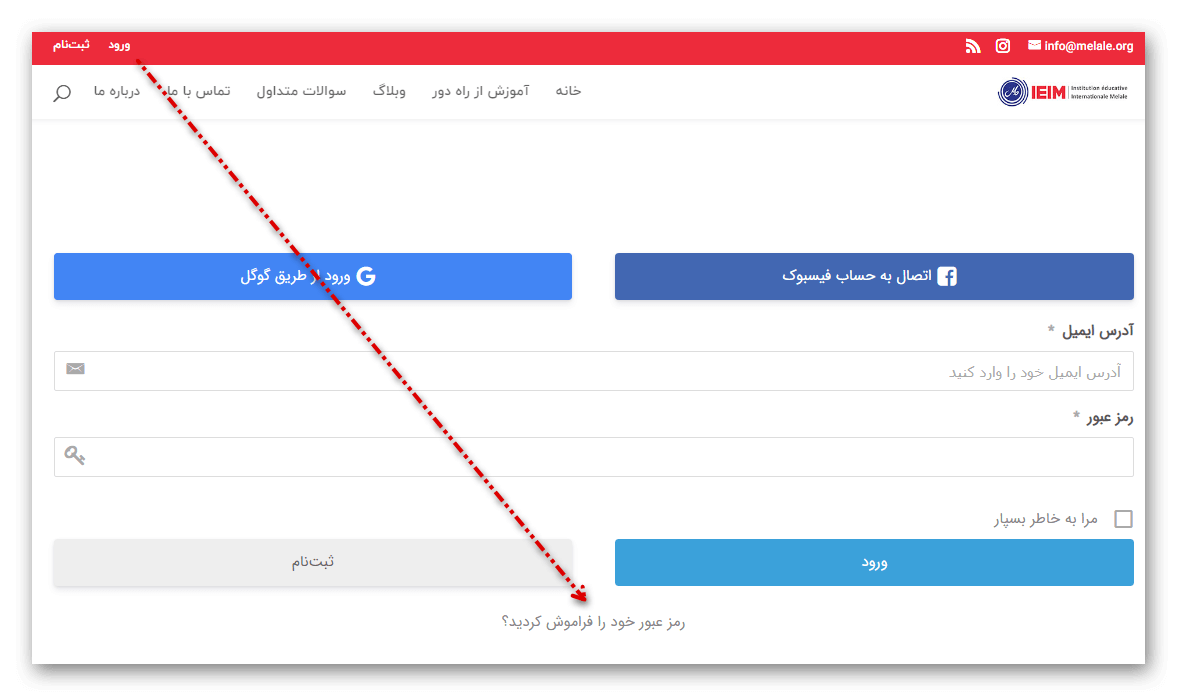
بدین صورت که پس از ورود به این صفحه ایمیل خود را وارد کنید. در صورتی که ایمیل صحیح بوده و قبلا ثبتنام کرده باشید، ایمیلی برای شما ارسال خواهد شد که با دنبال کردن متن ایمیل و راهنماییهای نوشته شده، با کلیک بر روی کلید زرد رنگ داخل ایمیل، میتوانید رمز جدید را تعیین کنید.
دقت داشته باشید اگر فولدر Inbox خود را بررسی کرده و ایمیلی دریافت نکردید، «ایمیل به فولدر Spam منتقل شده» که با مراجعه به این فولدر، باز کردن ایمیل مجموعهی ملل و انتخاب گزینهی Not spam از منوهای بالا، «حتما ابتدا آن را از حالت Spam خارج کنید تا لینک فعالسازی موجود در ایمیل، برای شما قابل کلیک کردن باشد.»
«لطفا حتما رمز عبور خود را در جایی مطمئن یادداشت کنید تا در دفعات بعد برای ورود به سایت مشکلی نداشته باشید»
پس از ورود، پروفایل کاربری را مشاهده میکنم. پروفایل چیست؟
در صفحهی پروفایل، اطلاعات حساب کاربری خود اعم از نام کاربری، بیوگرافی، عکس پروفایل و سایر مشخصات خود را مشاهده میکنید. هر کاربر در وبسایت دارای پروفایل مخصوص به خود است که لینک پروفایل او در قسمت درباره نمایش داده شده و با ارسال این لینک به دوستان خود میتوانید پروفایل خود را با آنها به اشتراک بگذارید. در این صفحه هر کاربر با کلیک کردن بر روی علامت چرخدنده میتواند اطلاعات خود را ویرایش کند. اطلاعاتی مثل ایمیل، کلمهی عبور، عکس پروفایل، آدرس شبکههای اجتماعی، بیوگرافی و…
منوی «لیست کلاسها» برای من نمایش داده نمیشود
این مشکل چندین علت دارد:
۱- وارد حساب کاربری خود نشدهاید: برای رفع این مشکل از منوی بالای سایت گزینهی ورود را انتخاب کنید و در صفحهای که باز میشود، ایمیل و رمز عبور حساب خود را وارد کنید تا به پنل وارد شوید.
۲- از آدرس نامعتبر وارد سایت شدهاید: آدرس معتبر برای ورود دانشآموزان دبستان melale.org و آدرس معتبر برای ورود دانشجویان آموزشگاه زبان و بخش آموزش از راه دور، آدرس emelale.com میباشد. حتما دقت کنید از طریق آدرس صحیح وارد حساب کاربری خود شده باشید.
۳- حساب کاربری تکراری ساختهاید و با حساب قبلی خود وارد نشدهاید: همانطور که قبلا اشاره شده، حساب کاربری تکراری مجاز نمیباشد و دسترسی کلاسی به حسابهای تکراری داده نخواهد شد. برای رفع مشکل از طریق حساب کاربری قبلی خود اقدام کنید و با همان ایمیل و پسورد به سایت وارد شوید.
۴- ایمیل خود را برای معلم ارسال نکردهاید: پس از مراحل ثبتنام موفق، تأیید ایمیل و ورود موفق به حساب، بایستی ایمیل خود را برای معلم ارسال کنید تا هویت شما تایید و دسترسی شما به کلاسها باز شود.
۵- در صورتی که ۴ مورد بالا را بررسی کردید و مشکلی یافت نشد، با پشتیبانی سایت در تماس باشید.
چطور وارد کلاس مجازی (محیط تدریس آنلاین) شوم؟
پس از ورود به صفحهی کلاسی، زیر اسامی معلمهای کلاس، کلید سبز رنگی با عنوان «ورود به کلاس مجازی» را مشاهده میکنید که با انتخاب آن میتوانید به محیط کلاس مجازی وارد شوید و از تدریس آنلاین معلم خود استفاده کنید.
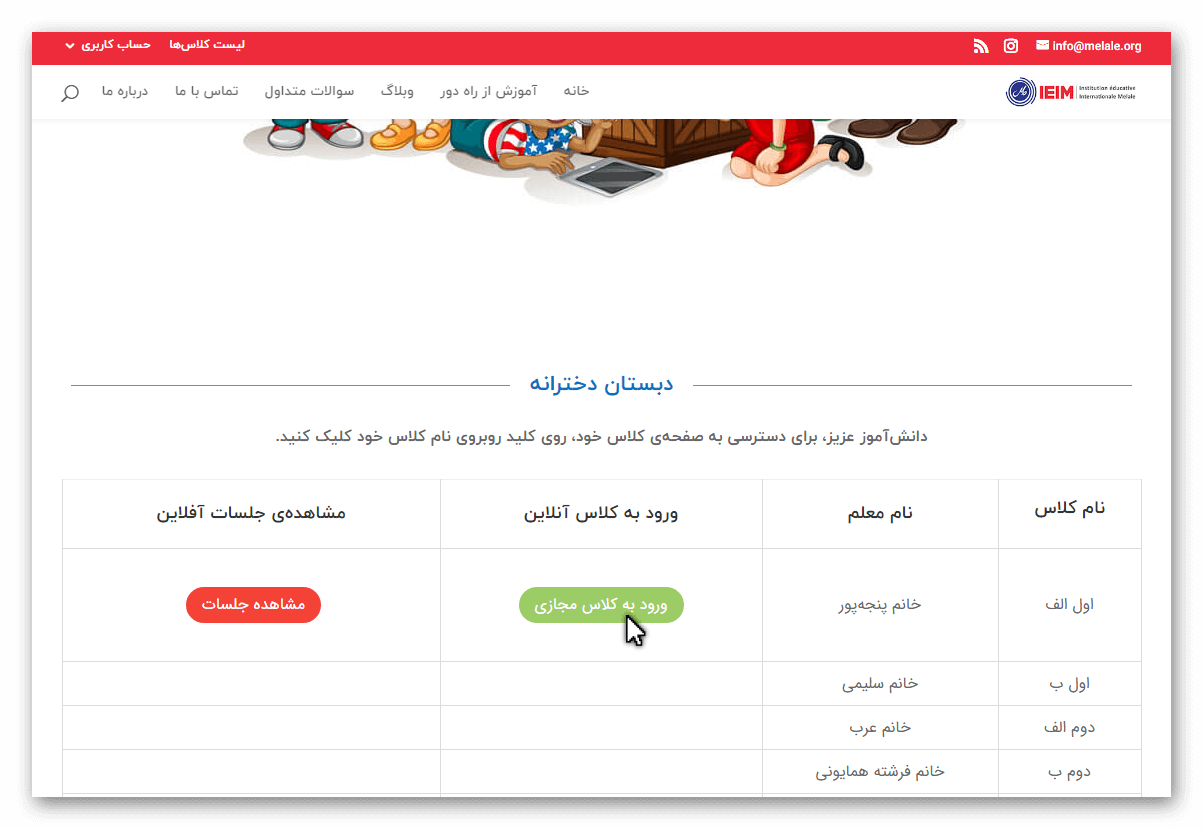
آموزش کامل کار با سیستم تدریس آنلاین، قبلا از طریق فیلمهای آموزشی در گروههای واتساپ ارسال شده است. اگر فیلمها را از طریق گروه واتساپ خود دریافت نکردهاید، با معلم کلاس خود هماهنگی داشته باشید.
سایت به طور کامل برای من باز نمیشود. مرورگر پیشنهادی برای کار با سیستم چیست؟
برای کاربران ویندوز، مک، لینوکس و اندروید پیشنهاد ما استفاده از مرورگر گوگل کروم (Google Chrome) بوده و برای کاربران iOS استفاده از مرورگر Safari جهت ورود به سامانهی تدریس آنلاین «الزامی» بوده و با مرورگر Chrome کار نخواهد داد.
دقت داشته باشید مرورگرهای Samsung Internet و… به دلیل ضعیف بودن موتورهای رندر یا بهروز نبودن، در بعضی مواقع اختلال در باز کردن قسمتهایی از سایت یا نمایش ارورها را از خود بروز میدهند و پیشنهاد میشود حتما از مرورگر کروم استفاده کنید. همچنین در صورتی که از مرورگر کروم استفاده میکنید، حتما آن را به آخرین نسخه بهروز کنید.
لینک دانلود نسخهی ویندوز، لینوکس و مک:
https://soft98.ir/internet/web-browser/244-google-chrome.html
لینک دانلود نسخهی اندروید:
https://play.google.com/store/apps/details?id=com.android.chrome&hl=en
علت قطع و وصل شدن صدا یا تأخیر در زمان دریافت تصویر در زمان تدریس چیست؟
طبق بررسیهای انجام شده با اینترنتهای خانگی با کیفیت خوب و همچنین اینترنت 4G موبایل، اختلالی در دریافت تصویر و صوت در سیستم مشاهده نشد. لازم به ذکر است با توجه به زیرساخت اینترنت کشور قطعاً دریافت صدا به وضوحی که همیشه در تماسهای برقرار شده از طریق موبایل آن را تجربه کردهاید نخواهد بود. ولی در صورتی که با مشکل قطعهقطعه شدن صدا مواجه هستید، مشکل در سرعت ارتباط شما با اینترنت بوده و در صورت استفاده از شبکهی موبایل، مکان خود را تغییر دهید تا بهترین موقعیت دریافت اطلاعات و ارتباط با شبکه را پیدا کنید. ضمناً بخش فنی وبسایت مجموعهی ملل با رصد کلاسهای در حال برگزاری به صورت رندوم به صورت روزانه، مشکلات احتمالی سیستم را بررسی و به طور مداوم در حال بهروزرسانی و رفع نواقص خواهد بود.
چطور در کلاس از طریق میکروفون با معلم صحبت کنم؟
پس از انتخاب کلید «ورود به کلاس مجازی» اولین سوالی که از شما پرسیده خواهد شد انتخاب گزینهی Listen Only یا Microphone میباشد. حتما در این قسمت گزینهی Microphone را انتخاب کنید (در فیلم آموزشی به دلایلی اعلام شده بود Listen Only انتخاب شود).
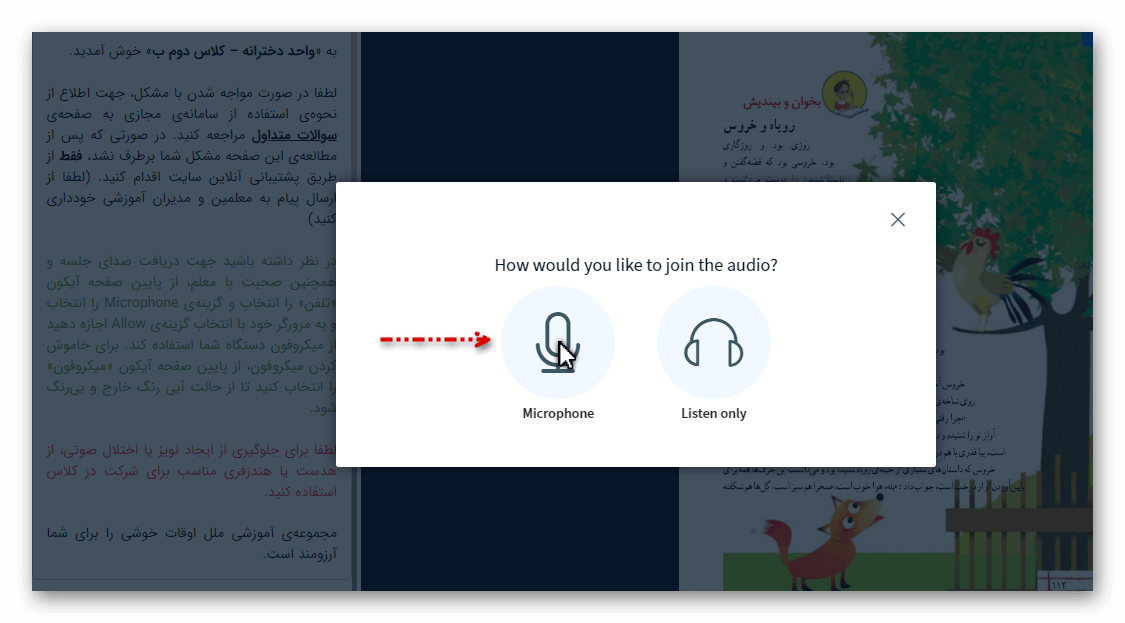
دقت داشته باشید برای استفاده از میکروفون حتما پایین صفحه گزینهی میکروفون روشن و آیکون آن آبیرنگ باشد. (آموزش کار با پنل در فیلمهای آموزشی ارائه شده است)
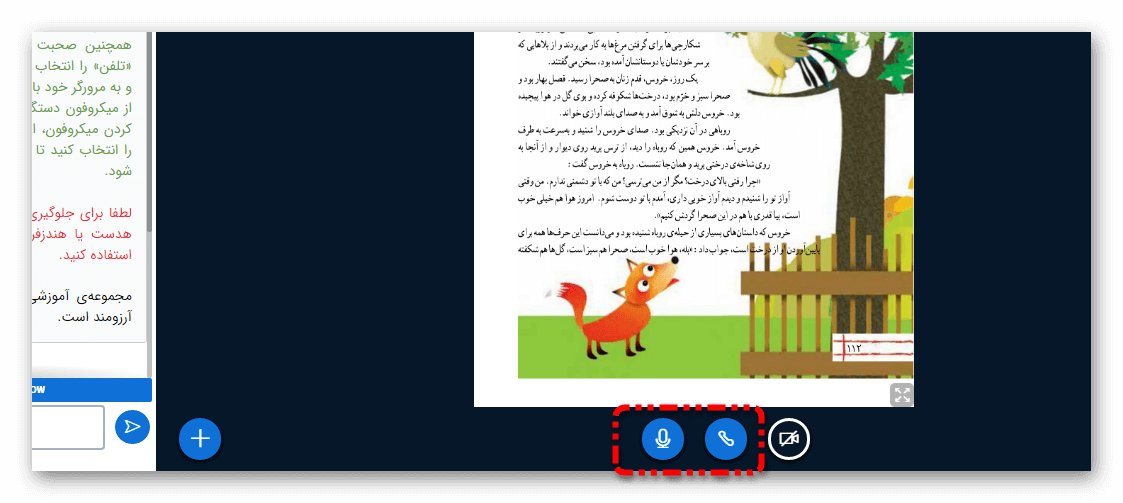
اگر پس از انجام مراحل بالا باز هم در زمان صحبت کردن مشکلی دارید، در همین صفحهی سوالات متداول، سوال «در کلاس مجازی نمیتوانم میکروفون خود را روشن و از آن استفاده کنم» را مطالعه کنید.
اگر به هر دلیل در کلاس حضور نداشتم، چطور از محتوای کلاس استفاده کنم؟
سیستم جامع تدریس آنلاین مجموعهی ملل این امکان را در اختیار شما قرار داده که پس از پایان جلسه نیز بتوانید از محتوای جلسهی تدریس شده استفاده کنید. پس از اتمام جلسه و بسته شدن کلاس آموزشی معلم، «چند ساعت بعد از اتمام کلاس»، ویدیوی جلسه در صفحهی کلاسی در بخش جلسات آفلاین قابل مشاهده خواهد بود.
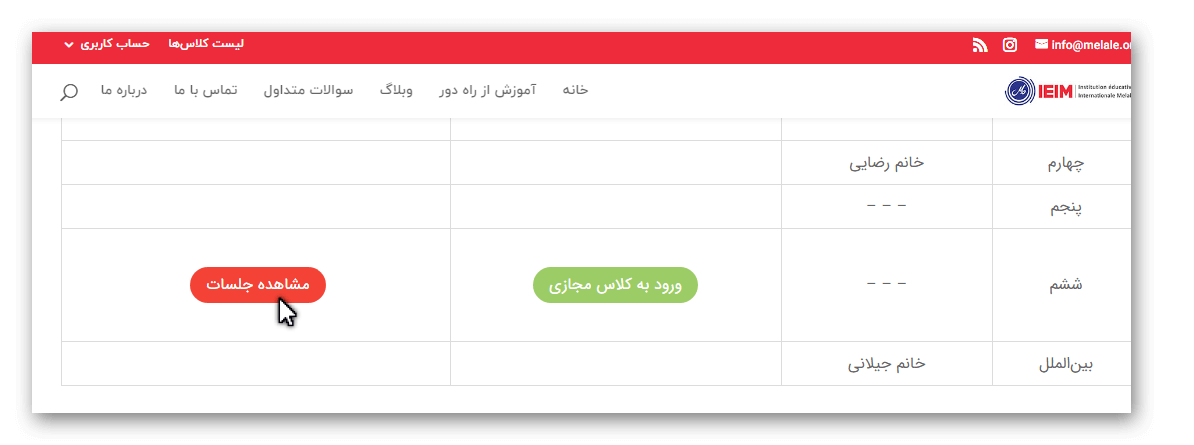
میخواهم اطلاعات اکانت خود (ایمیل، رمز و...) را ویرایش کنم. چه کنم؟
پس از ورود به حساب کاربری، در صورتی که قصد ویرایش اطلاعات حساب خود را دارید، از طریق لینک موجود در منوهای بالای سایت که با عنوان «حساب کاربری > تنظیمات» در دسترس است، میتوانید تنظیمات اکانت خود را ویرایش یا رمز خود را عوض کنید.
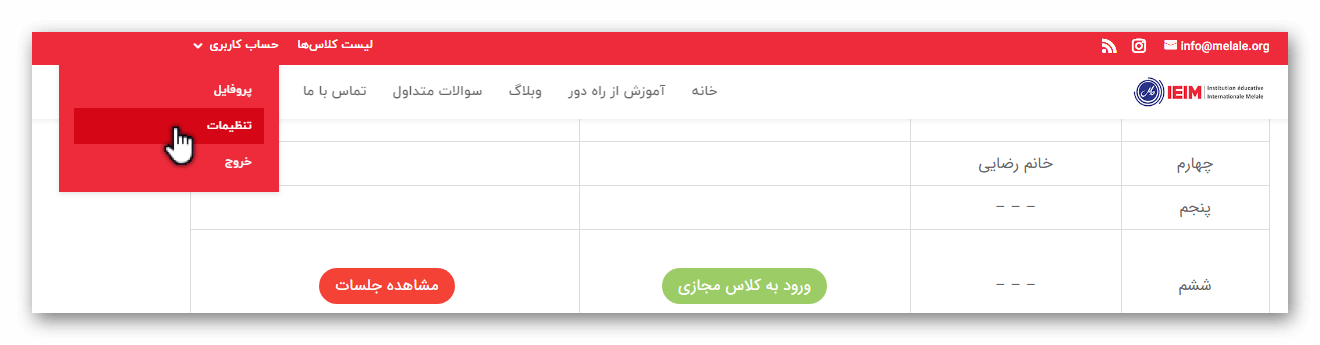
در نظر داشته باشید امکان تغییر نام و نام خانوادگی، کد ملی و شماره موبایل وجود ندارد. در صورت نیاز به اصلاح این موارد، از طریق بخش پشتیبانی با ما در ارتباط باشید.
زمان برگزاری جلسات آموزشی خود را از کجا مشاهده کنم؟
ضمن هماهنگی با معلم خود در گروههای واتساپ، میتوانید برای مشاهدهی جدول زمانبندی کلاسی به صفحهی «لیست کلاسها» مراجعه کنید. پس از ورود به صفحهی ذکر شده، در بالای صفحه امکان دانلود فایل PDF زمان بندی کلاسی امکانپذیر است.
در کلاس مجازی، صدای معلم را دریافت نمیکنم
این آموزش برای افرادی مفید خواهد بود که وقتی وارد محیط آموزش مجازی میشوند، اسلایدشو، وبکم و لیست دانشآموزان را مشاهده میکنند ولی صدایی از کلاس دریافت نمیکنند.
برای رفع این مشکل، هماهنطور که قبلا گفته شده، حتما از آخرین نسخهی مرورگر Google Chrome در ویندوز و اندروید، و آخرین نسخهی Safari در iOS استفاده کنید. بعد از ورود به کلاس دقت کنید از پایین صفحه گزینهای که آیکون آن مانند گوشی تلفن است، به رنگ آبی باشد و صدای اسپیکر دستگاهتان زیاد باشد. برای تست سلامت اسپیکر دستگاه خود، میتوانید یکی از موزیکهای داخل دستگاه را باز کنید و بررسی کنید که آیا صدایی از موزیک میشنوید؟ اگر خیر، مجدداً حجم صدای دستگاه را بررسی و از طریق کلید Volume Up در کنار دستگاه خود، صدای آن را زیاد کنید. اگر باز هم صدایی از موزیک خود نشنیدید، اسپیکر دستگاه شما دچار نقص فنی شده و بایستی به مراکز تعمیرات سختافزاری مراجعه کنید.
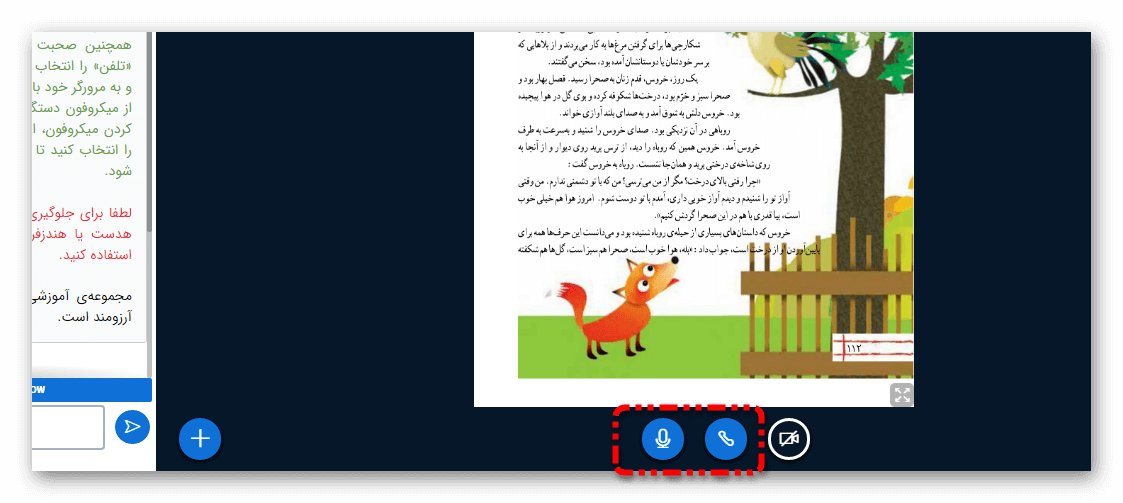
همچنین برخی از دستگاههای iOS با مشکل دریافت صدای استاد مواجه هستند که راه حل منطقی و مشخصی برای آن پیدا نکردیم و تنها راه حل فعلی، ریست کردن تنظیمات دستگاه میباشد. بدین منظور:
وارد بخش Settings شوید و در منوی General و سپس Reset، گزینهی Reset All Settings را انتخاب کنید. در انتخاب این گزینه بسیار دقت کنید زیرا در صورت انتخاب یکی از گزینههای دیگر، اطلاعات دستگاه شما نیز به طور کامل حذف خواهد شد. ولی با انتخاب گزینهی Reset All Settings فقط تنظیمات گوشی (اعم از عکس پسزمینه،صدای زنگ، تنظیمات دسترسیها و…) ریست خواهد شد. پس از انتخاب این گزینه رمز دستگاه را وارد کنید و منتظر باشید تا یک بار خاموش و روشن شود. پس از آن مجدداً وارد کلاس شوید. مشکل صدا برطرف خواهد شد.
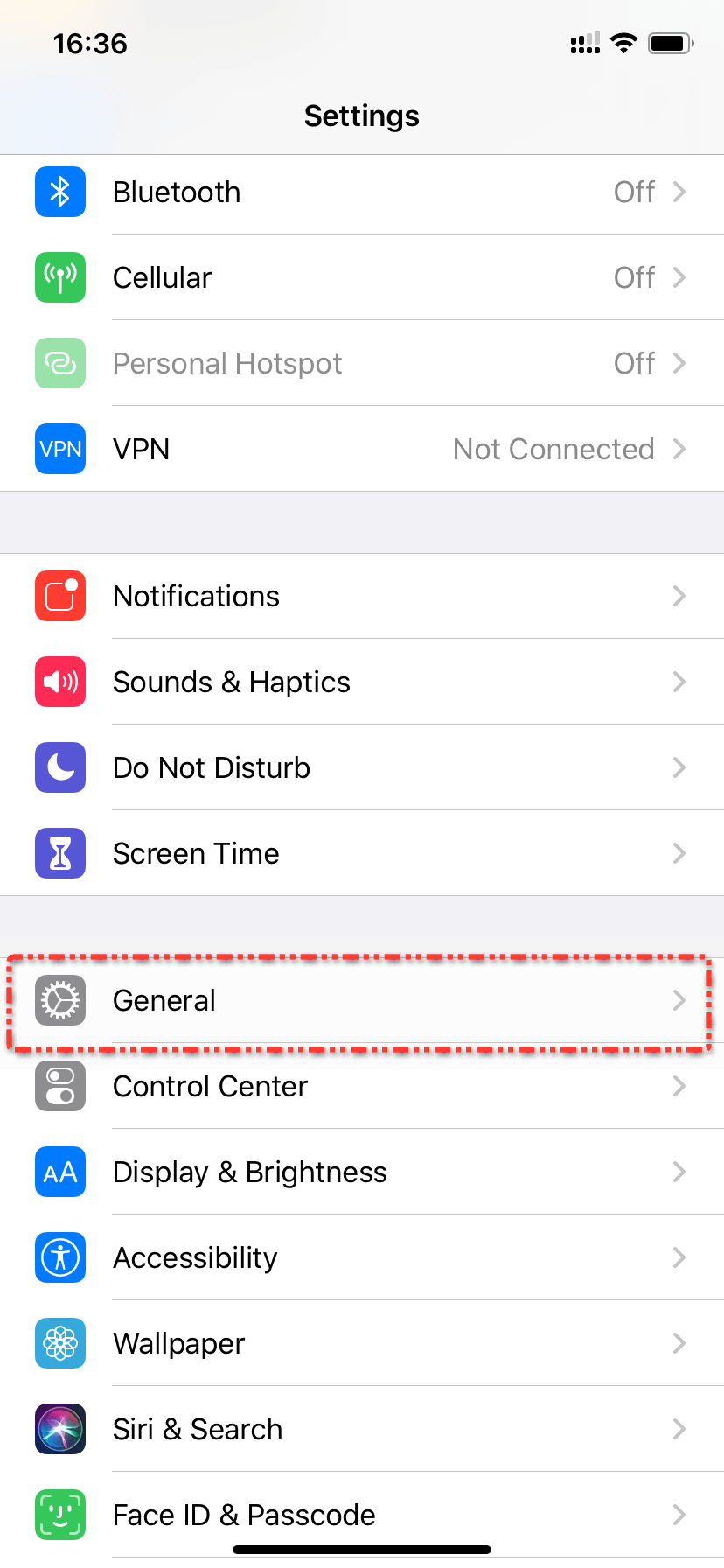
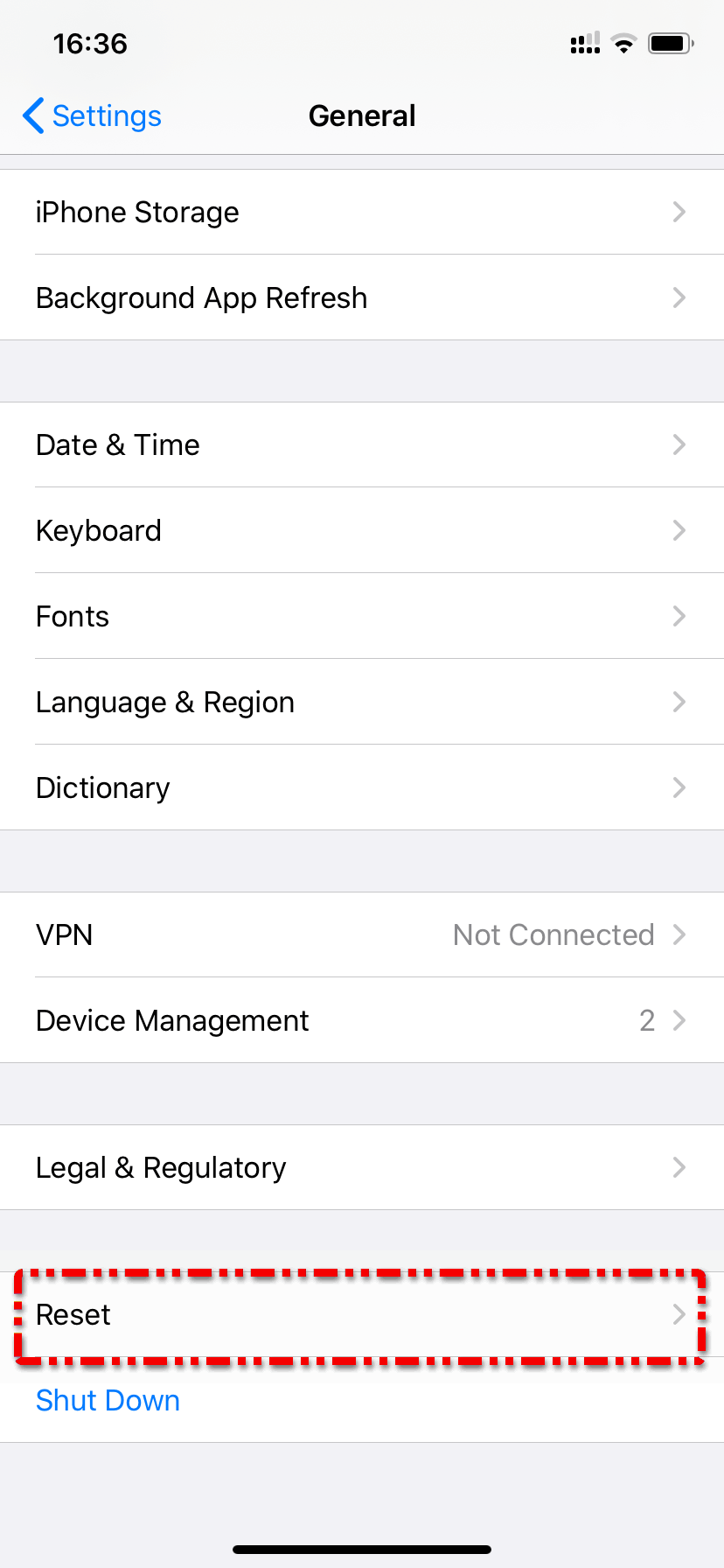
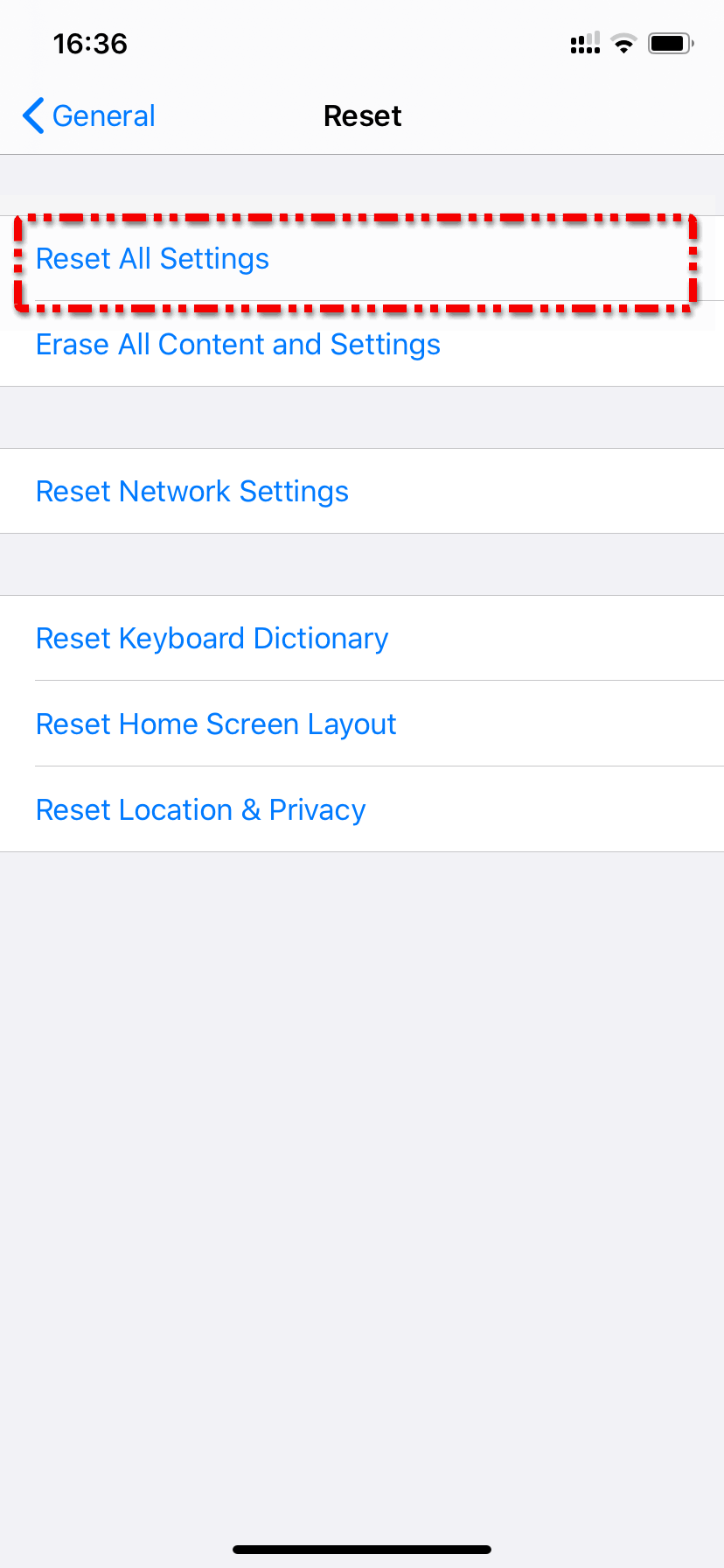
در کلاس مجازی نمیتوانم میکروفون خود را روشن و از آن استفاده کنم
این آموزش برای کسانی مناسب خواهد بود که پس از ورود به کلاس مجازی:
- به طور کلی نمیتوانند میکروفون خود را روشن کنند و با کلیکهای پیدرپی روی کلید میکروفون تغییری مشاهده نمیکنند و فقط با حالت Listen Only میتوانند وارد کلاس شوند
- با انتخاب کلید میکروفون و آبی ماندن آیکون آن در پایین صفحه، باز هم قادر به صحبت با معلم نیستند
- سایر مشکلات صوتی در زمان صحبت با معلم را تجربه میکنند
هماهنطور که قبلا گفته شده، حتما از آخرین نسخهی مرورگر Google Chrome در ویندوز و اندروید، و آخرین نسخهی Safari در iOS استفاده کنید. همچنین قبل از استفاده از امکانات سایت و ورود به کلاس، حتما تاریخ و ساعت دستگاه خود را چک کنید تا با تاریخ امروز برابر باشد (تاریخ و ساعت دستگاه به روز باشد) . در غیر این صورت قادر به استفاده از میکروفون نخواهید بود.
پس از انتخاب کلید ورود به کلاس مجازی، در اولین سوالی که سیستم از شما میپرسد، بایستی گزینهی Microphone را انتخاب کنید و سپس مرورگر سوالی از شما میپرسد که آیا اجازهی دسترسی به میکروفون را میدهید؟ با انتخاب گزینهی Allow میتوانید دسترسی را آزاد کنید.
در صورتی که قبلا این گزینهها را اشتباهاً انتخاب کرده باشید، در دفعات بعدی مرورگر از شما سوالی در رابطه با آن نکرده و به طور خودکار میکروفون را مسدود خواهد کرد و اجازهی صحبت به شما نخواهد داد. در این صورت برای رفع مشکل بایستی مراحل را بدین صورت دنبال کنید:
سیستم عاملهای ویندوز، مک و لینوکس:
بالای صفحه کنار نوار آدرس مرورگر، جایی که آدرس سایت نوشته شده، سمت چپ آدرس سایت، یک علامت قفل مشاهده میکنید که با کلیک بر روی آن پنجرهی کوچکی برای شما باز خواهد شد. گزینهی Microphone بایستی روی Allow تنظیم شده باشد.
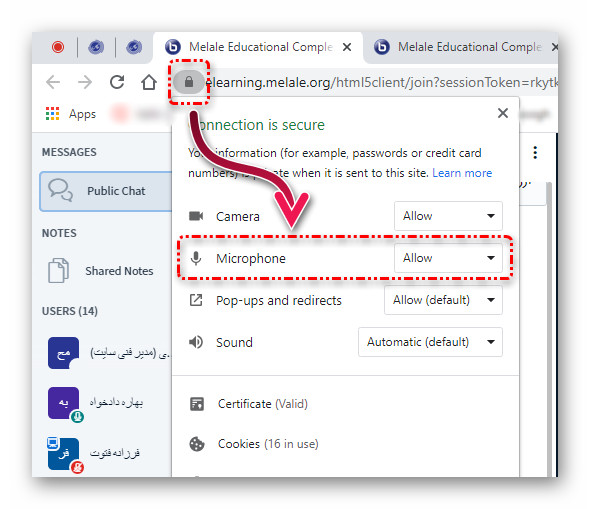
سیستم عامل اندروید:
در اندروید دو مورد باعث ایجاد مشکل شده که برای رفع مشکل هر دوی آنها را بایستی بررسی کنید.
ابتدا وارد تنظیمات دستگاه خود شوید و قسمت Application Manager (مدیر برنامهها)، مرورگر خود را پیدا کنید (مثلا Chrome) سپس آن را انتخاب و از منوها به دنبال گزینهی Permissions (دسترسیها) بگردید. با ورود به بخش Permissions، دسترسی میکروفون را برای مرورگر روشن کنید. مجددا به کلاس برگردید صفحه را رفرش کنید و دوباره با انتخاب گزینهی میکروفون، وارد کلاس شوید. دقت کنید برای روشن بودن میکروفون، پایین صفحه آیکون اول از سمت چپ که به شکل میکروفون است بایستی روشن و به رنگ آبی باشد.
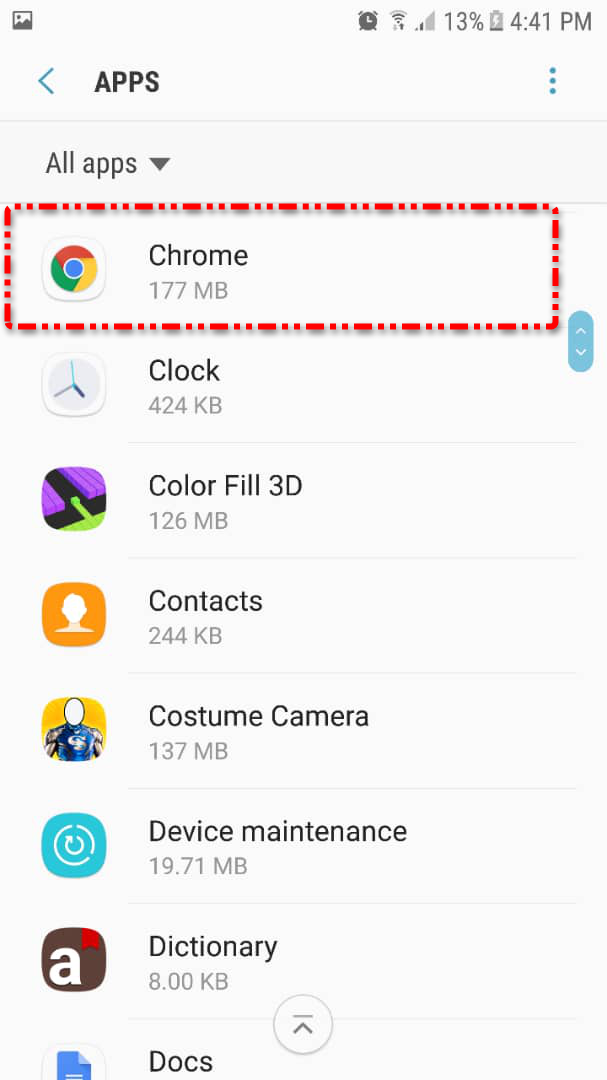
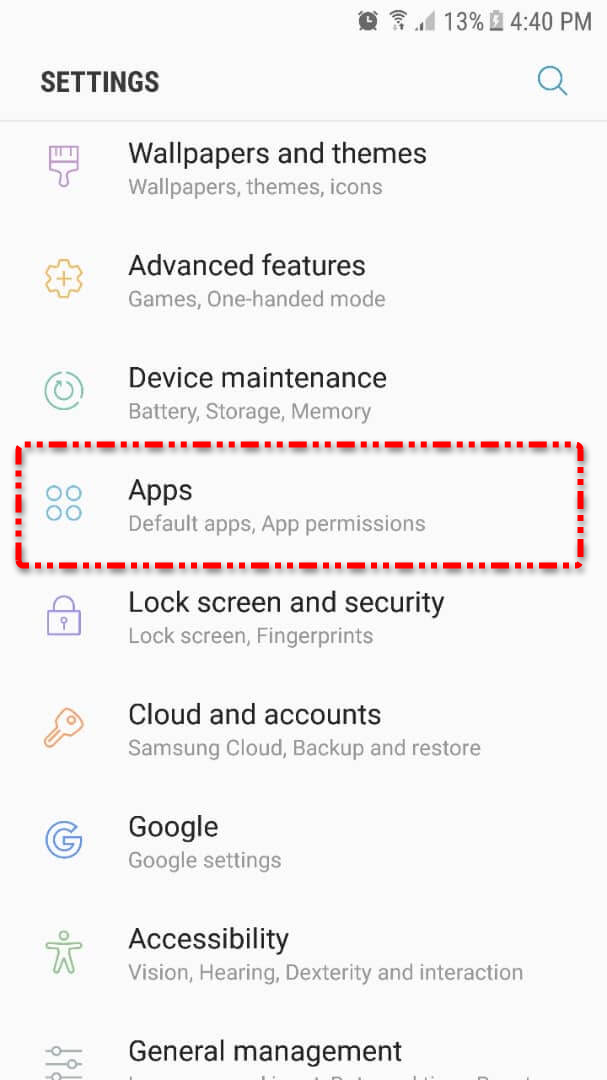
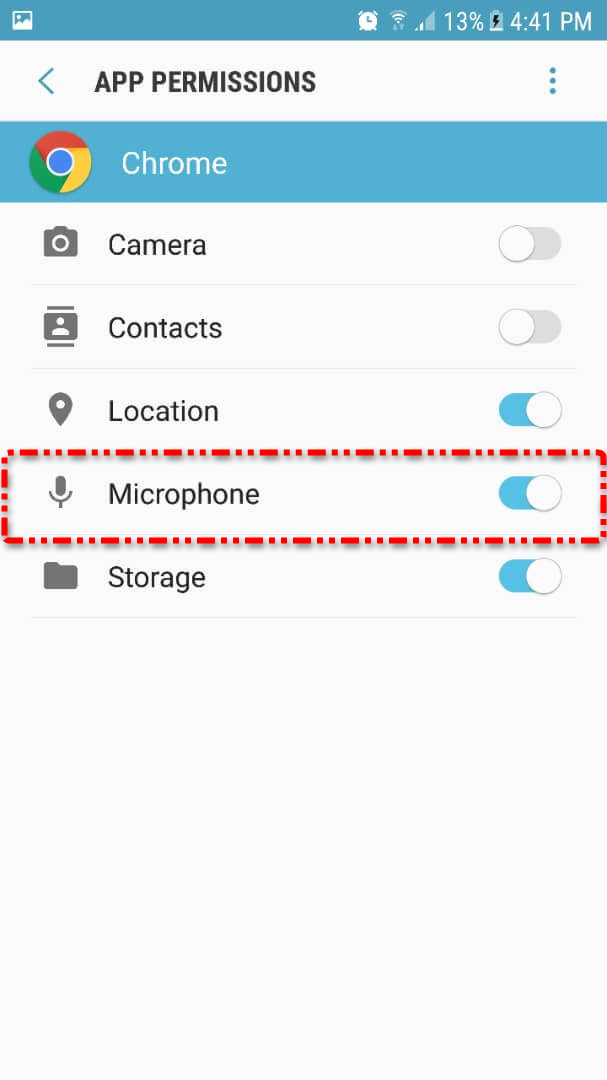
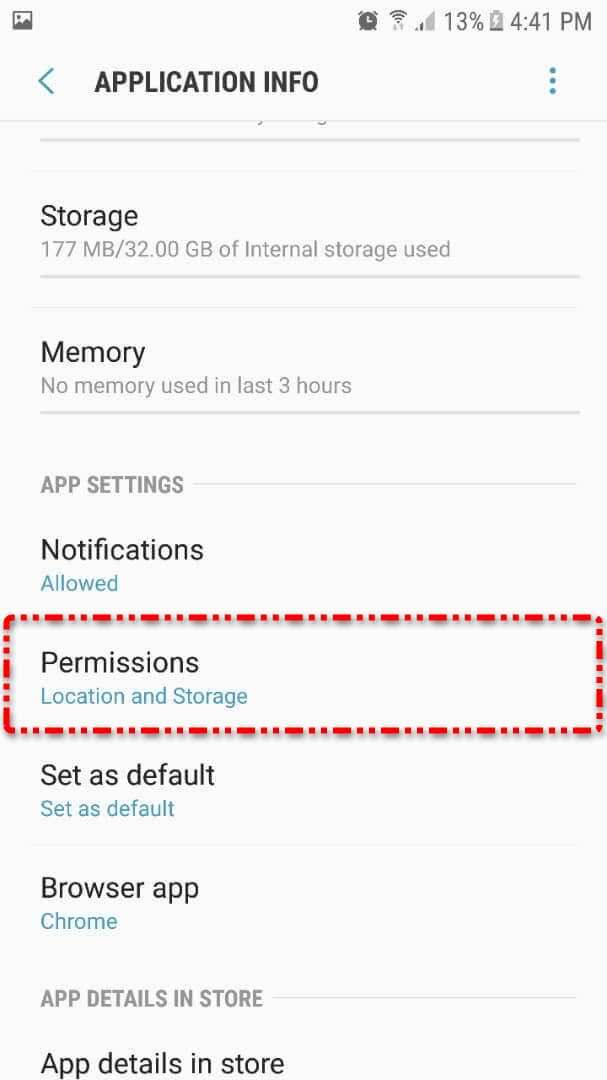
همچنین تنظیمات دیگری در اندروید باعث ایجاد اختلال میشود. برای رفع این مشکل در مرورگر کروم، «پس از ورود به صفحهی کلاس مجازی»، علامت سه نقطهی بالای صفحه را انتخاب کنید و وارد Settings (تنظیمات) مرورگر شوید. سپس در بخش Advanced (پیشرفته) گزینهی Site Settings (تنظیمات سایت) را باز کنید و در آنجا در بخش Microphone (میکروفون) دسترسی را آزاد کنید.
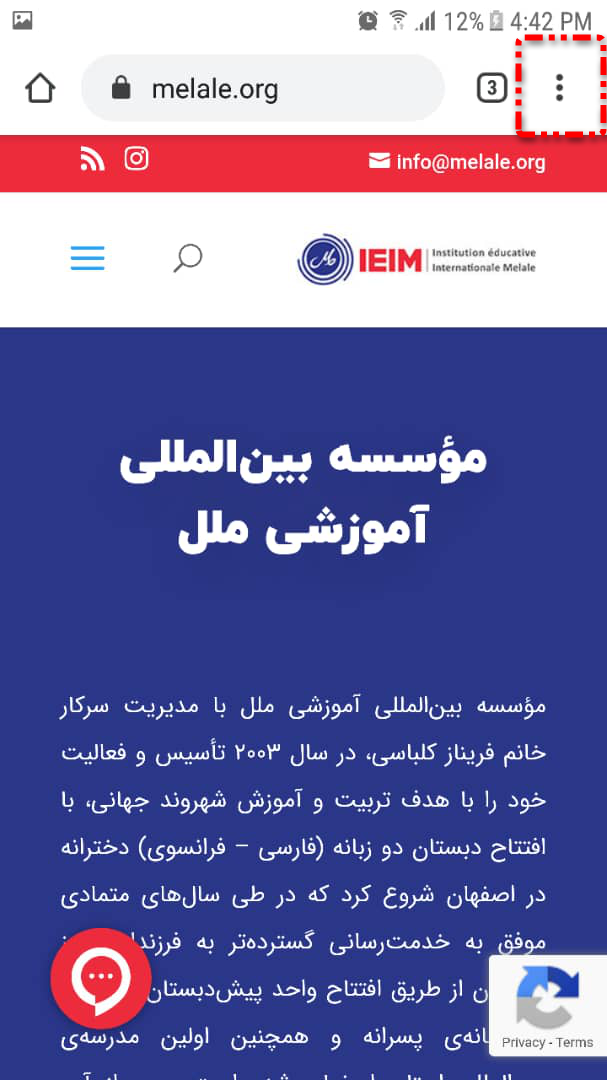
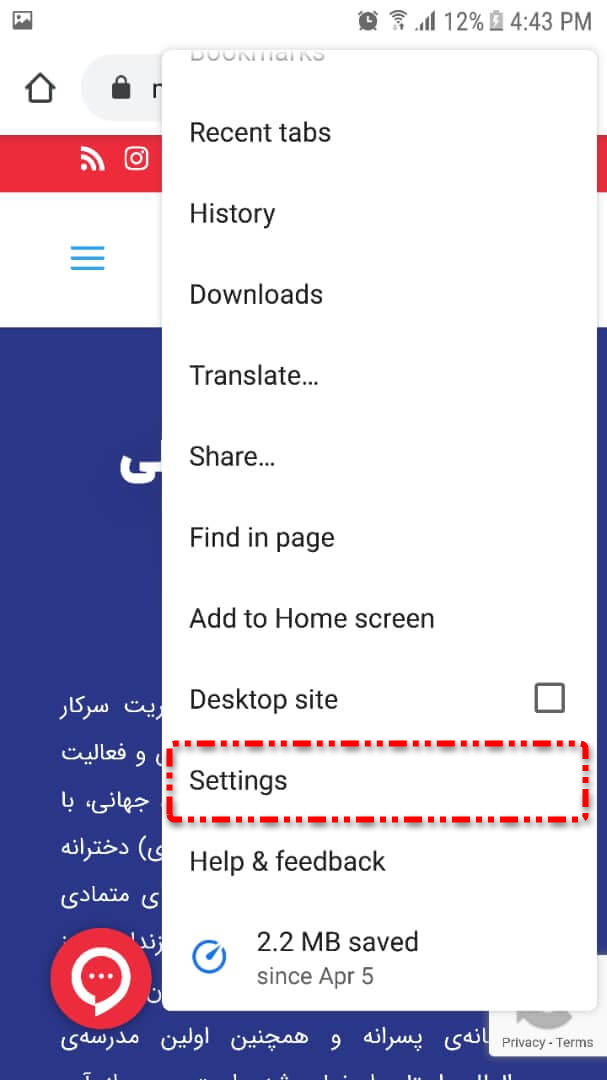
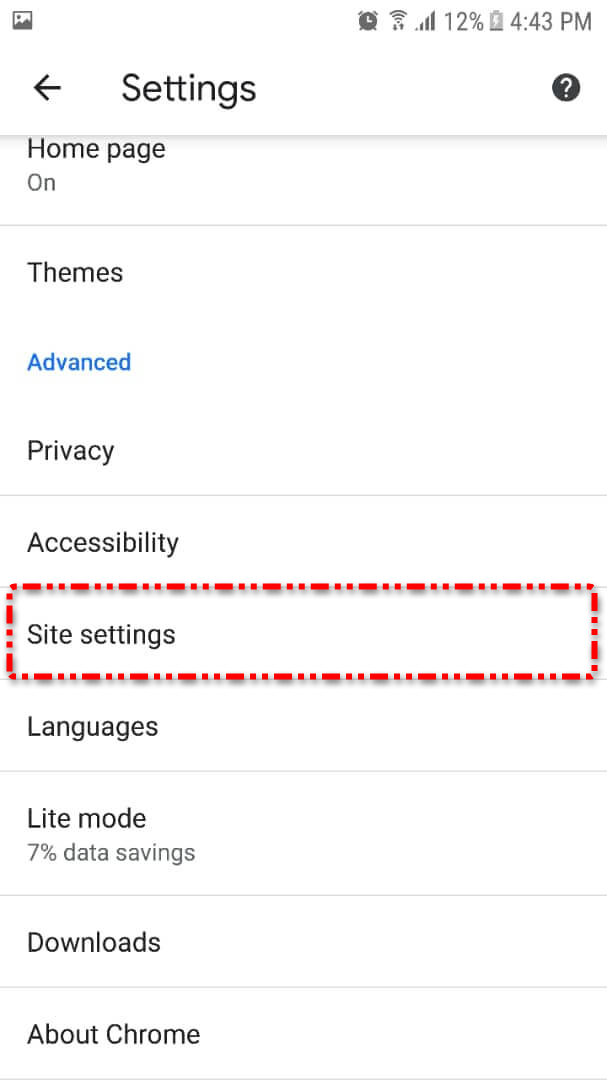
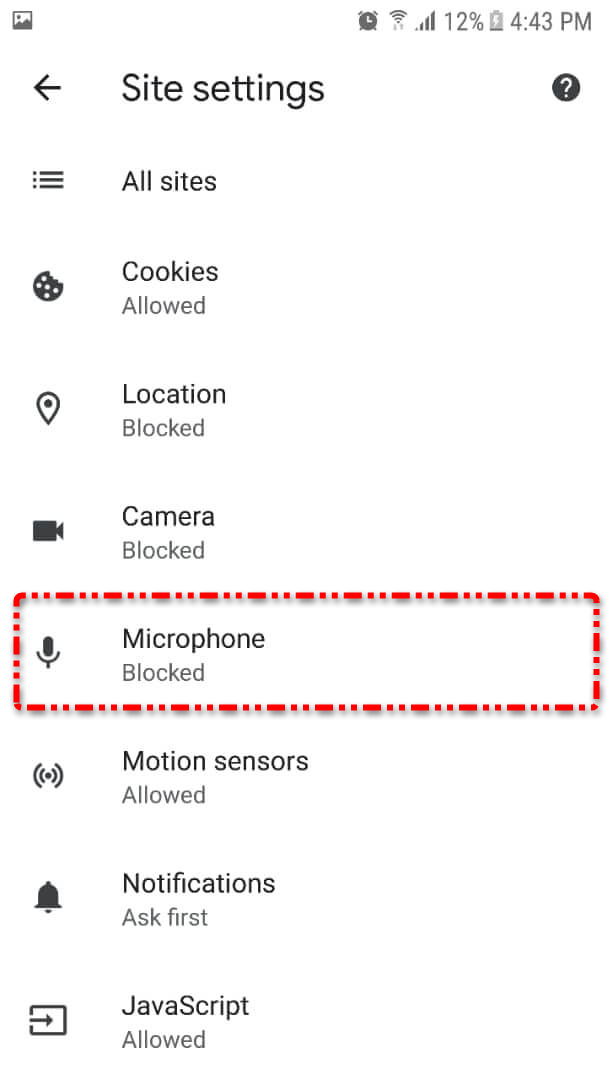
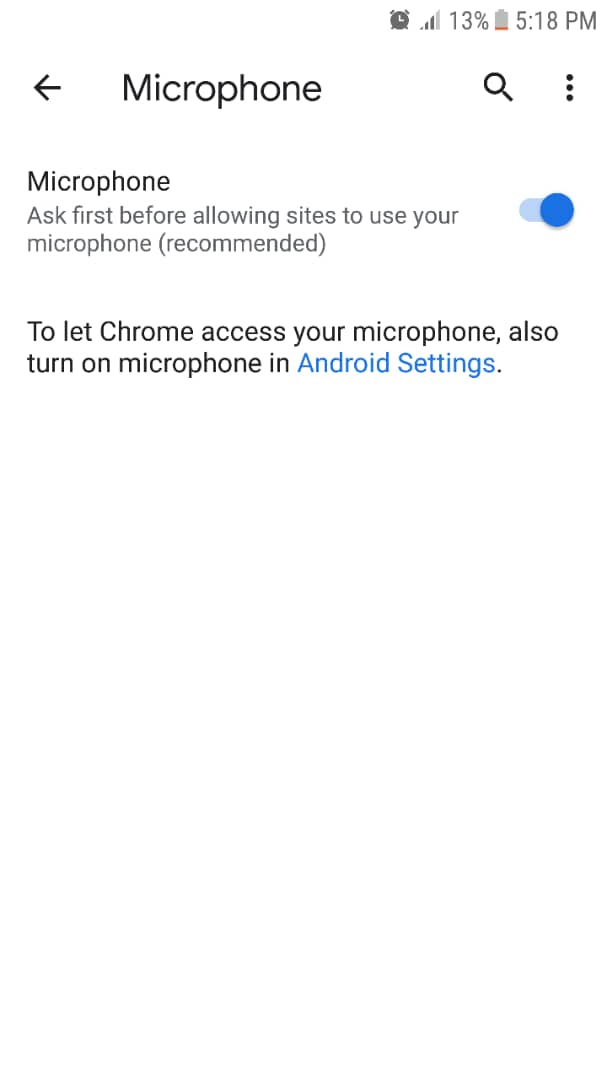
سیستم عامل iOS (آیفون، آیپد و…):
وارد Settings دستگاه شوید و از منوی Safari به منوی Microphone مراجعه کنید. در این صفحه لیست سایتهایی که قبلا میکروفون برای آنها تنظیم شده است نمایش داده میشود. آدرس سایت ملل را پیدا کنید و پس از باز کردن آن، گزینهی Allow را انتخاب کنید.
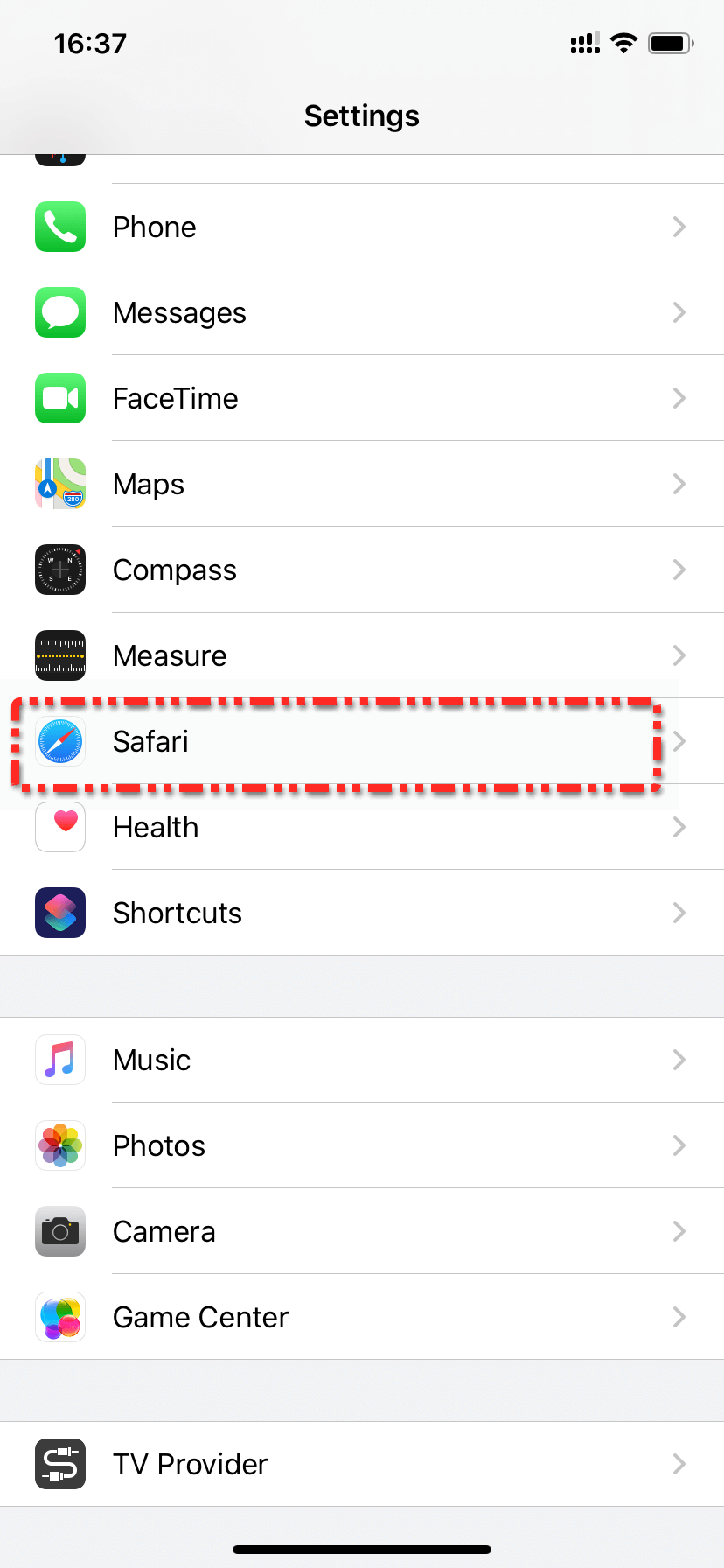
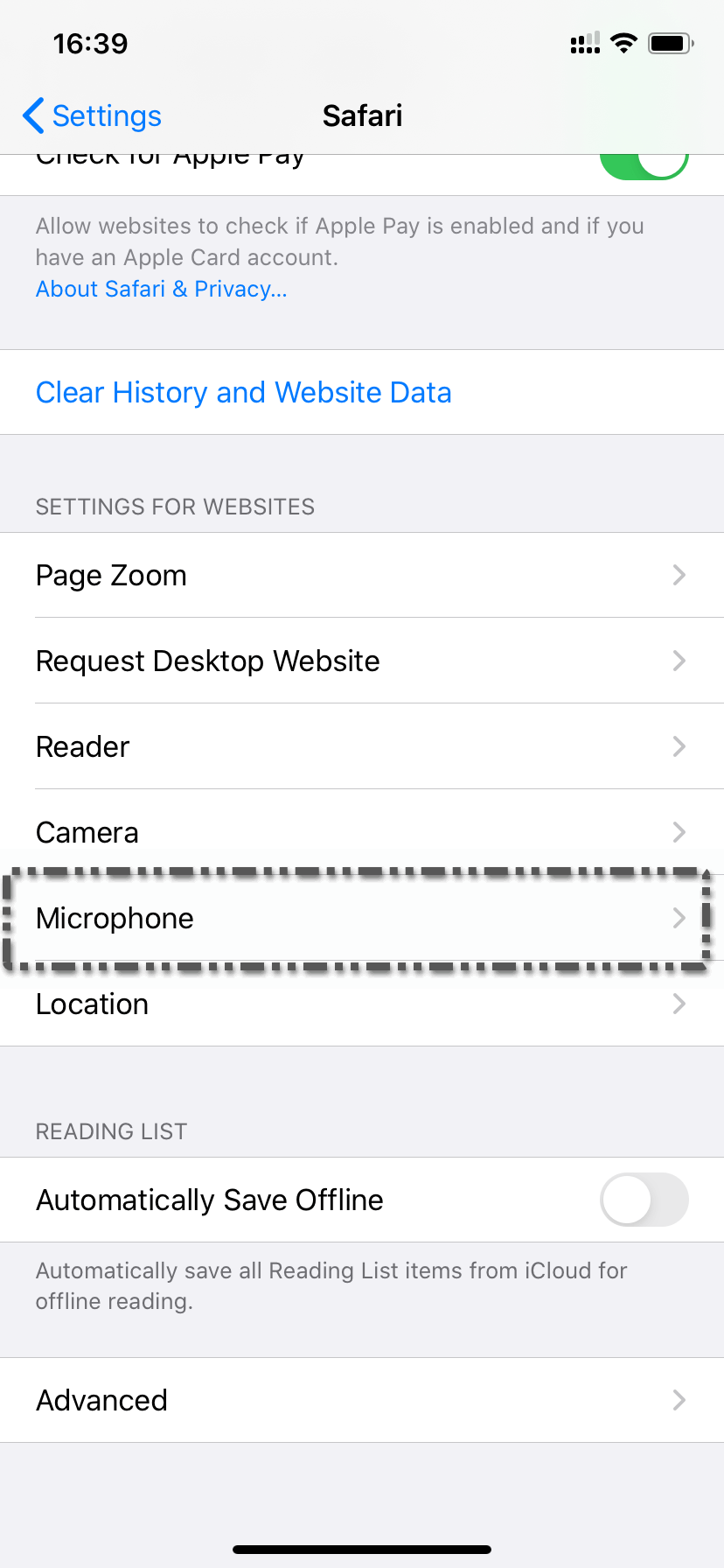
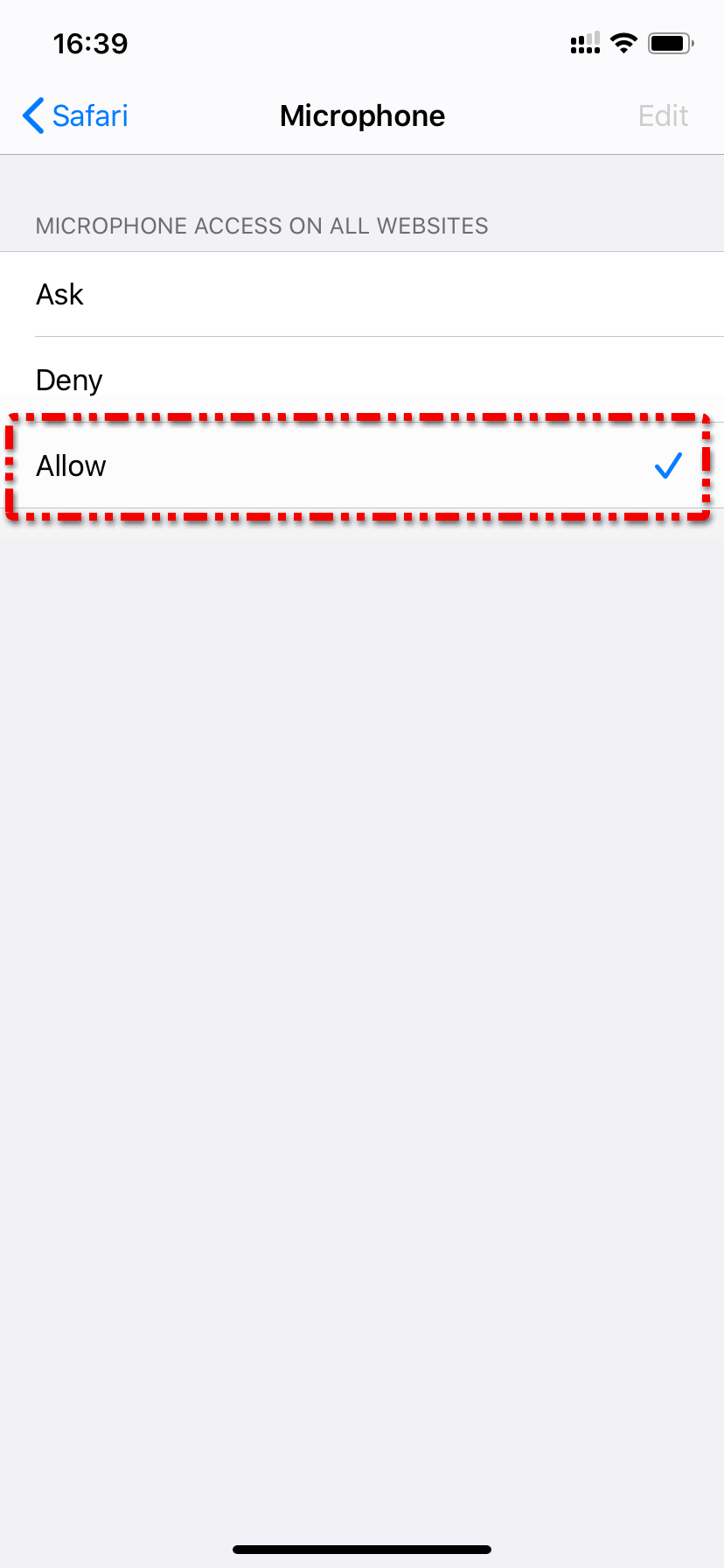
پس از انتخاب «ورود به کلاس مجازی» صفحهی سفید باز میشود
در بعضی شرایط پس از انتخاب کلید «ورود به کلاس مجازی»، به صفحهی https://melale.org/wp-admin/admin-post.php یا https://emelale.com/wp-admin/admin-post.php وارد میشوید و پس از آن چیزی جز صفحهی خالی مشاهده نمیشود. این مشکل به این دلیل رخ میدهد که زمان زیادی از باز ماندن صفحهی «لیست کلاسها» گذشته و لینک ورود به کلاس شما منقضی شده است. برای رفع این مشکل، یک بار صفحهی «لیست کلاسها» را Refresh کنید و مجدداً کلید «ورود به کلاس مجازی» را انتخاب کنید. در صورت مشاهدهی سایر خطاها در این صفحه، سوال «معنی برخی از ارورهای متداول سیستم» در همین صفحه را مطالعه کنید.
برای تایید حساب یا ریست رمز، ایمیلی از ملل دریافت نمیکنم
وضعیت ارسال ایمیل از سمت سرور وبسایت ملل دائما در حال بررسی بوده و به محض وقوع مشکل، سریعا برطرف خواهد شد. لطفا در صورتی که ایمیلی از طرف ما دریافت نمیکنید، حتما سه فولدر Inbox، All Mail و Spam ایمیلتان را به دقت بررسی و Refresh کنید. به طور قطع ایمیل در یکی از این فولدرها قابل دسترسی میباشد.
در صورتی که تمامی فولدرها را بررسی کردید و به طور کامل از عدم دریافت ایمیل مطمئن شدید، به احتمال زیاد ایمیلی که در زمان ثبتنام وارد کردهاید متفاوت با ایمیل واقعی شماست و در ورود آن دچار اشتباه تایپی شدهاید. برای رفع این مشکل، با بخش پشتیبانی در تماس باشید.
معنی برخی از ارورهای متداول سیستم
Error 403
دسترسی شما به صفحهای که وارد شدهاید امکانپذیر نمیباشد. آدرس وارد شده در مرورگر خود را به دقت بررسی کنید و از آدرس صحیح استفاده کنید.
Error 404
صفحهای که به آن وارد شدهاید در وبسایت تعریف نشده و وجود ندارد. مجدداً آدرس وارد شده را بررسی و آدرس صحیح را وارد کنید.
Error 524
ترافیک انتقال شده روی شبکهی سایت سنگین است. معمولا این ارور در بعضی زمانها در تایمهای شلوغ سایت رخ میدهد که تیم فنی سریعا مشکل را بررسی و رفع خواهند کرد. در صورت مواجه شدن با این مشکل از رفرش کردن صفحه به طور پیاپی خودداری کرده تا ترافیک کاهش یافته و مجددا پس از چند 20 ثانیه دوباره تلاش کنید.
Looks like you’re using an older version of supported browser. Please upgrade your browser for full support
در صورتی که در زمان ورود به کلاس مجازی با این ارور روبرو شدید، بدین معناست که نسخهی مرورگر شما قدیمی بوده یا با توجه به امکانات ضعیف آن، پشتیبانی نمیشود. بدین ترتیب بایستی حتما از آخرین نسخهی مرورگر کروم استفاده کنید که در سوالات قبلی لینک دانلود مرورگر کروم در اختیار شما قرار داده شده است.
YOU HAVE BEEN LOCKED OUT
در صورتی که رفتار شما در سیستم به هر طریقی مشکوک تشخیص داده شود (مانند وارد کردن رمز اشتباه به طور مکرر یا ورود به حسابهای غیر مجاز)، سیستم از دسترسی شما برای مدت محدودی جلوگیری خواهد کرد. این زمان از 15 دقیقه به بالا خواهد بود. بدین ترتیب بایستی تا باز شدن قفل امنیتی سایت منتظر بمانید.
It is currently not possible to create rooms on the server. Please contact support for help.
این خطا به دلیل قطع لحظهای اینترنت شما یا مشکل کش مرورگر هنگام ورود به کلاسهای مجازی اتفاق میافتد که با چند بار Refresh کردن صفحه و انتظار برای لود مجدد برطرف خواهد شد.
ارور call timed out (error 1006) در کلاس مجازی
در زمان دریافت این مشکل، سرعت اینترنت خود را بررسی کنید. با افت سرعت اینترنت یا نوسان شدید با این مشکل روبرو خواهید شد. همچنین استفاده از VPN (فیلترشکن) باعث رخ دادن این مشکل خواهد شد که با خاموش کردن VPN و Refresh کردن صفحهی کلاس میتوانید این مشکل را برطرف کنید.
ارور ICE negotiation failed (error 1007) در کلاس مجازی
در زمان دریافت این مشکل، سرعت اینترنت خود را بررسی کنید. با افت سرعت اینترنت یا نوسان شدید با این مشکل روبرو خواهید شد. همچنین استفاده از VPN (فیلترشکن) باعث رخ دادن این مشکل خواهد شد که با خاموش کردن VPN و Refresh کردن صفحهی کلاس میتوانید این مشکل را برطرف کنید.
چطور میتوانم در مجموعهی ملل همکاری کنم؟
شما میتوانید از طریق فرم همکاری در صفحهی اصلی سایت، مشخصات خود را تکمیل کرده تا همکاران ما در اسرع وقت جهت تعیین وقت مصاحبه با شما تماس بگیرند. در نظر داشته باشید ارسال رزومهی دقیقتر و مناسبتر، میتواند به بازدهی فرصت شغلی شما کمک کنید.
